možnosti iOS 11 od Apple pre iPhone a iPad.
Aktualizovať: Dátum vydania iOS 11 sa stal známym, aspoň verejná beta verzia, ktorá umožní každému nainštalovať iOS 11 na svoje iPhony a iPady.
Ako vyzerá nový operačný systém? Oplatí sa obťažovať testovaním nedokončeného softvér? Všetky odpovede a prehľad každej novej funkcie iOS 11 sme pridali nižšie.
iOS 11 premení váš iPhone a iPad a aktualizácia od Apple je k dispozícii teraz alebo o tri mesiace v závislosti od toho, kto ste.
Toto je obzvlášť veľká aktualizácia pre tablety iPad. Tablety Apple bude viac lepšia alternatíva notebooky (pre niektorých ľudí) vďaka aktualizácii iOS multitasking. iPad aj iPhone tiež dostávajú prepracované ovládacie centrum.
Sú tu nové režimy fotoaparátu, Siri je inteligentnejšia, iOS 11 (konečne) stavia Apple do popredia inovácií. zapnuté tento moment zvesti o AR8 pre tiež potvrdené.
Tu je všetko, čo potrebujete vedieť o beta verzii iOS verzia 11, ktorý je už prístupný širokej verejnosti.
Nový dok pre iOS 11 zvyšuje multitasking iPadu
Nový iPad Pro 10.5 a iPad Pro 12.9 sa pre mnohých používateľov stávajú náhradou notebooku, zatiaľ čo iOS 11 to uľahčuje.

Nová multitaskingová mriežka v prepracovanom Control Center.
iOS 11 obsahuje nový panel, Ako ďalej? Počítače Mac a nasleduje vás z aplikácie do aplikácie v spodnej časti. Dokovacia stanica je skrytá, ale môžete ju kedykoľvek vytiahnuť, aby ste získali prístup k funkciám multitaskingu.
Spodná lišta aplikácií sa zobrazuje aj v ponuke multitaskingu, ktorá je teraz vybavená mriežkou. Teraz je oveľa jednoduchšie prepínať medzi aplikáciami, ako na MacBooku.
Redakčný komentár: Toto je najdôležitejšia časť systému iOS 11, ak ho máte nový iPad... Zistili sme, že nový dok a multitaskingová mriežka ponuky značne zjednodušujú prepínanie medzi aplikáciami, vďaka čomu je tablet viac ako počítač s viacerými oknami. To je dôležité pre rastúci počet používateľov, ktorí používajú iPad Pro ako náhradu notebooku.
Drag and drop debutujeiPad
Drag and Drop tiež debutuje v systéme iOS 11 a okamžite spúšťa aplikácie v režime rozdelenej obrazovky, keď ich potiahnete preč z hlavnej pracovnej oblasti obrazovky.

Presuňte aplikácie v režime rozdelenej obrazovky.

Môžete tiež presúvať fotografie a hypertextové odkazy medzi aplikáciami pomocou rozdelenej obrazovky.
Na polovicu obrazovky môžete preniesť aj ďalšie údaje: text, fotografie, hypertextové odkazy a súbory. Nie je iMac Pro Je odpoveďou Apple na dotykové počítače.
Vďaka iOS 11 sa iPad cíti bližšie k notebookom ako iPhonom veľká veľkosť, a to je presne to, čo tablety s Androidom zatiaľ neponúkajú, dokonca nový samsung Galaxy Tab S3.
Drag and drop pre iPhone môže byť v budúcnosti možné, ale beta testeri tvrdia, že táto funkcia je momentálne zakázaná aktuálna verzia iOS 11.
Redakčný komentár: Táto funkcia eliminuje niekoľko zbytočných krokov, keď pomocou iPadu zvýšenie produktivity. Pri našom testovaní bolo výrazne jednoduchšie kopírovanie a následné vkladanie textu a fotografií pomocou ponuky rozdelenej obrazovky. Všetko funguje dobre. Posledné dva roky sme trpeli nedostatkom tejto schopnosti, ale teraz môžeme ľubovoľné údaje presúvať myšou.
AktualizovaťiOS 11: Dátum vydania
Teraz, keď sme skončili iOS novinky 11 – a než prejdeme k zvyšku zmien, spomaľme pri dátume vydania iOS 11.

iOS 11 má podľa Apple vyjsť túto jeseň, ale vývojári zapísaní do vývojárskeho programu spoločnosti Apple si môžu iOS 11 stiahnuť už teraz, aspoň vo forme skorej aktualizácie.
Môžete si tiež skontrolovať dostupnosť aktualizácie na svojom zariadení, pretože spoločnosť Apple práve spustila verejnú beta verziu systému iOS 11 (26. júna 2017) a je k dispozícii na zariadeniach iPhone aj iPad.
Redakčný komentár: Musím si stiahnuť iOS 11? Urobili sme to (samozrejme). Toto je z väčšej časti skvelá aktualizácia, ale niektoré aplikácie, ktoré sa spoliehajú na zámky Bluetooth, nemusia fungovať dobre. Vývojári problémy opravia, ale nemusí sa tak stať skôr ako v septembri, keď vyjde iPhone 8.
ViOS 11 má náznakiPhone 8AR
Aktualizácia IOS 11 ponúka Apple najväčšiu AR platformu na svete – vďaka veľkému počtu iPhonov a iPadov. to v súčasnosti pravda pre fanúšikov rozšírenej reality a vývojárov tejto oblasti.

Preto je ARKit od Apple, zameraný na vývojárov, zaujímavý balík pre každého, nielen pre vývojárov aplikácií. Naznačuje najväčšie funkcie prichádzajúce s iPhone 8 za tri mesiace. Pripravte sa na futuristické možnosti rozšírenej reality.
Čo je Apple ARKit na iOS 11? Vývojári budú môcť umiestniť virtuálne objekty do reálneho sveta pomocou vášho iPhonu alebo iPadu a jeho fotoaparátu.
Vyzerá to ako skutočne pokročilá verzia Pokemon GO, ale s množstvom veľké množstvo príležitosti.

Na stole nič nie je. Ale na obrazovkeiPad rozohráva celý interaktívny svet.
V skutočnosti bol Pokemon Go jedným z niekoľkých demo vydaní AR, ktoré spoločnosť Apple predstavila. Ale ešte väčší dojem na nás urobilo štúdio Petra Jacksona, Wingut AR
Zložitá ukážka rozšírenej reality zahŕňala bitku medzi základňou a vesmírnymi loďami, všetko sa odohrávalo na pokojnom a nezáživnom stole v obývačke.
Keď už hovoríme o tabletoch, IKEA údajne spolupracuje na spustení funkcie iOS 11 AR, ktorá umožňuje umiestniť virtuálny nábytok do miestností s milimetrovou presnosťou.
Apple práve vytvoril nové ihrisko pre milióny existujúce zariadenia vnucovaním problémov Microsoft Hololens a Google Tango.
Redakčný komentár: Neočakávajte úžasný zážitok z AR, ak si teraz stiahnete beta verziu iOS 11. Toto sú vývojárske nástroje navrhnuté tak, aby formovali budúcnosť virtuálna realita na zariadeniach iPhone a iPad. To znamená, že sa skutočne tešíme na veľký pokrok v rozšírenej realite od spoločnosti Apple vzhľadom na to, koľko zariadení používa iOS.
Testovanie iOS 11Apple Pencil
Apple Pencil - skvelý nástroj pre sériu tabletov iPad Pro, ale naša jediná sťažnosť na stylus je, že ho nemôžete použiť kdekoľvek v aplikáciách.
Ide o zásadnú zmenu pre iOS 11. Instant Markup vám umožní kresliť do PDF a fotografií a Instant Notes vám umožní písať všetko čo najskôr – priamo z uzamknutej obrazovky.
Všetky vaše okamžité poznámky na uzamknutej obrazovke vášho zariadenia sú uložené v aplikácii Poznámky, takže sa nemusíte obávať. A kreslenie na poznámky vedľa existujúci text, môžete s dokumentmi pracovať veľmi zložito.

Robte si poznámky, dokonca aj z uzamknutej obrazovky. Poznámky sú uložené vPoznámky.

Zmeny môžete vykonať pomocouAppleCeruzka aj vPDF súbory a obrázky.

SMS, uhni z cesty. Tu kreslím!

Skenujte a podpisujte dokumenty bez potreby multifunkčnej tlačiarne.
Skener dokumentov ohromí detailom skenovania dôležitých dokumentov, ktoré potrebujete podpísať.
Skenuje, orezáva okraje, odstraňuje naklonenie a odlesky, umožňuje vyplniť medzery alebo podpisovať dokumenty pomocou s Apple Ceruzka.
Redakčný komentár: Toto je ďalšia významná aktualizácia pre sériu iPad Pro. Nehovoríme, že Apple Pencil bola predtým zbytočná, ale prípady jej použitia boli dosť obmedzené (ahojte umelci). Teraz iOS 11 robí z dotykového pera všestranný nástroj produktivity a prichádza tiež ruka v ruke so skenerom magických dokumentov Apple.
Nové klávesové skratky preiPad
Apple zvyšuje produktivitu vďaka 10,5-palcovému zväčšeniu obrazovky iPadu Pro, zatiaľ čo iOS 11 zvyšuje produktivitu vďaka novým klávesovým skratkám.

Už sa nemusíte prepínať na druhú vrstvu klávesnice.
Toto riešenie kombinuje abecedné klávesy s číslami, symbolmi a interpunkciou (zvyčajne na druhej vrstve klávesnice) a je prístupné prostredníctvom nového gesta.
Stlačenie klávesu a posunutie nadol je jednoduchšie ako prepínanie medzi dvoma vrstvami klávesnice. Chceli sme vidieť niečo podobné ako pri iPhone 7 Plus.
Komentár redaktorov: Toto je jedna z najmenších zmien v iOS 11, no zároveň jedna z najdôležitejších. Ak nebudete musieť prepínať medzi jednotlivými vrstvami klávesnice, ušetrí vám to krok, ktorý vám vráti asi sekundu a pol času. Rozložte si tento čas na celý deň a začnete pracovať oveľa rýchlejšie, s menším stresom pri písaní veľkého e-mailu plného preklepov a špecializovaných znakov. Toto sa nám veľmi páči nová funkcia iOS 11.
AppleSúbory otvárajú veľa cloudov
Apple uvádza na trh novú aplikáciu Súbory v systéme iOS 11, ktorá vám umožní triediť všetky vaše súbory. Môžete ich prehliadať, vyhľadávať a organizovať na jednom mieste.

Apple Files vie nielen pracovať najnovšie súbory váš iPad, ale aj s ostatnými iOS zariadenia a tiež zahŕňa iCloud Drive a ďalšie služby vrátane Boxu, Disk Google a Dropbox.
Ďalším spôsobom, ako sa Apple snaží urobiť z iPadu Pro de facto počítač pre ľudí, ktorí nepotrebujú MacBook alebo iMac Pro z roku 2017.
Redakčný komentár: Tento krok, rovnako ako oznámenie Apple Pencil pred dvoma rokmi, je v rozpore s tým, čo sme od spoločnosti očakávali. Ide však o vítanú zmenu od iOS 11. Aplikáciu Súbory možno nebudete môcť používať hneď, keďže sa budete spoliehať na starú správu dokumentov, ide však o dôležitú aktualizáciu pre vaše Apple zariadenie.
iMessages už nezaberajú pamäť
Aktualizácia iOS 11 robí iMessages ešte lepšími vďaka bezproblémovej synchronizácii iCloud na vašom iPhone, iPade a Macu.

To znamená dve veci. Po prvé, keď odstránite dialógovú bublinu na iPade, zmizne aj na vašom iPhone a MacBook Pro... Dobre.
Po druhé, aktualizácia uvoľňuje pamäť iMessage, čo je skutočný problém pre zúrivých autorov správ, ktorý zostal po spustení iMessage.
Bez ohľadu na to, či o tom viete, iMessages zaberá veľa miesta na vašom iPhone a iPad, toto je sekcia Iné, ak ste niekedy hodnotili miesto cez iTunes.
Čoskoro s aktualizáciou iOS 11 budete môcť tvoriť zálohovanie zo všetkých iMessage s do iCloud na archiváciu zabezpečené internetové servery Apple. Veľká úľava.
Redakčný komentár: Samotný fakt, že iOS 11 synchronizuje iMessages naprieč zariadeniami cez iCloud, by mohol byť väčšou zmenou ako všetky kozmetické doplnky a zahrnutie nálepiek z iOS 10. Prečo? Pretože aj keď je to skvelá textová aplikácia, najmä preto, že môžete posielať správy z Mac a iPad (čo nie je spočiatku také jednoduché na Androide), správy môžu po odstránení zostať na iných zariadeniach. Príjemným bonusom je fakt, že aplikácia uvoľní miesto v pamäti zariadenia.
Platby Apple Pay prepriatelia
Apple Pay sa rozširuje o možnosť personalizácie platieb s aktualizáciou iOS 11. Presne to urobili Venmo a PayPal, no prostredníctvom bezplatnej aplikácie.

Platby Apple Pay používajú Touch ID na overenie a iMessages na posielanie medzi priateľmi alebo inými kontaktmi, ktoré vám dlhujú peniaze.
S toľkými možnosťami bezkontaktných platieb v súčasnosti na iOS, vrátane Gmailu a Facebooku, nie je dôvod hľadať dlžníkov osobne.
Redakčný komentár: toto je Pokus Apple rozšíriť možnosti Apple Pay do súťaže Venmo, čo je celkovo dobrá vec. Či bude z tohto riešenia profitovať veľa používateľov alebo nie, účinnosť sa ešte len uvidí. Je ťažké upútať pozornosť na túto funkciu iOS 11, aj keď sa môže hodiť v každodennom živote.
Vitajte v nový obchod aplikácie!
Nečakali sme Aktualizácie iTunes na WWDC 2017, no iOS 11 nám ponúka úplne nové Obchod s aplikaciami pre iPhone a iPad.

Karta Dnes vás zavedie na denne aktualizovaný zoznam aplikácií a tiež vás o nich informuje najlepšie aplikácie... Formát je veľmi podobný tomu, s ktorým Apple urobil hudobná aplikácia V minulom roku.
Nebojte sa, každá aplikácia stále má samostatná stránka iOS 11 však kladie veľký dôraz na nové karty Hry a Aplikácie, aby lepšie objasnil možnosti dostupné v týchto oblastiach.
Apple si nárokuje na váš nový obchod s aplikáciami mobilné zariadenia ah "je určený na vyhľadávanie" a je efektívnym spôsobom urýchliť načítanie aplikácií ako pred deviatimi rokmi.
Redakčný komentár: Pozreli sme sa na nový App Store v iOS 11. Karta Aktualizácie ešte nie je optimalizovaná kvôli veľkému množstvu medzier v ponuke a väčšiemu textu, ktorý zaberá viac riadkov ako predtým, ale všade, kde je to prospešné. Včasné zmeny pre túto aplikáciu.
AktualizovaťiOS 11: Najlepší zvukžiadna strata
To ešte nebolo potvrdené, ale bolo navrhnuté, že iOS 11 môže podporovať bezstratový zvuk vďaka novej aplikácii Files.

Zvuk podpora Apple Bezstratový FLAC na telefónoch iPhone a iPad nám konečne poskytne možnosť počúvať nekomprimované súbory bez konverzie FLAC.
Je to malé ale výrazná zmena pre predtým používaný mobilný audio prehrávač Apple, ako aj pripravované AirPlay 2 a Apple HomePod.
Redakčný komentár: Toto sme ešte nemohli zažiť Funkcia iOS 11, ale je to sľubná zmena pre milovníkov zvuku. Sme tiež nadšení z perspektívy iOS 11, ktorá nám umožní ovládať viacero reproduktorov samostatne alebo všetky súčasne – aj keď sú od rôznych výrobcov.
Siri je múdrejšia a znie inak

Aby Siri znela umela inteligencia z budúcnosti, Apple dáva virtuálna asistentka schopnosť hovoriť to isté slovo s rôznymi tónmi. To sa výrazne líši od robotickej výslovnosti.
Siri tiež zintenzívňuje kontextové učenie, pretože odhaľuje variácie viet po prečítaní konkrétnej novinky v Apple News alebo Safari.
Práve ste si prečítali islandské správy a začali ste písať slovo ako Reykjavík? Nechajte Siri opraviť ďalší preklep.
Siri sa nachádza na 375 miliónoch zariadení a funguje na nich rôzne jazyky a v rozdielne krajiny pokrýva viac ako ktorýkoľvek iný asistent. Apple preto využíva svoj vývoj uprostred aktualizácie iOS 11.
Asistent používa hlboké učenie na rýchly preklad, ktoré sme ešte nevideli. Chcete si objednať originálny pokrm na čínsky? Stačí požiadať Siri, aby to urobila za vás.
Po vydanie pre iOS Je čas začať čistiť telefón od všetkých nepotrebných vecí, aby ste uvoľnili miesto a pripravili sa na aktualizáciu.
Nároky na miesto na disku počas inštalácie iOS 11 sa výrazne znížili v porovnaní s iOS 8, ktorý si vyžiadal 4,6 GB. Nezaškodí však uvoľniť miesto: značne to uľahčí inštaláciu a prácu s iOS 11. V tomto článku nájdete niekoľko tipov na túto záležitosť.
Koľko miesta zaberá iOS 11?
Závisí to od zariadenia. Aktualizácia IOS 11 cez bezdrôtová sieť Vyžaduje 1,7-1,8 GB; ďalších 1,5 GB sa dočasne používa počas procesu inštalácie.
Preto je vhodné mať aspoň 4 GB voľné miesto na disku pred aktualizáciou. Ak toho nemáte veľa, nižšie uvedené pokyny vám pomôžu uvoľniť miesto na disku na vašom iPhone, iPade alebo iPode.
Ako uvoľniť miesto na iPhone a iPade
1. Zistite, koľko miesta je obsadené
Pred odstránením aplikácií a fotografií je najlepšie najprv zistiť, koľko máte voľného miesta a aký je zvyšok.
Ak to chcete urobiť, prejdite do časti Nastavenia> Všeobecné> Úložisko a iCloud> Úložisko> Spravovať.
Tam nájdete úplný zoznam nainštalované aplikácie, spolu s vecami, ako sú fotografie a Apple Music.
V hornej časti zoznamu sú aplikácie, ktoré zaberajú najviac miesta na disku. Najprv sa s nimi musíme vysporiadať.
2. Odstráňte nepotrebné aplikácie
Ak si nepamätáte, čo aplikácia robí, pravdepodobne ju nepotrebujete. Ak ste ho mesiac nepoužívali, tiež. Pamätajte, že ho môžete vždy jednoducho nainštalovať späť (spolu s údajmi, ak ste povolili zálohovanie v iCloude).
Prostredníctvom "Úložisko" môžete vidieť, koľko miesta zaberajú dáta aplikácie. Odtiaľ sa dajú aj vymazať.

Niektoré programy, ako je Facebook, môžu zaberať až gigabajt miesta iba vďaka vyrovnávacej pamäti. V takýchto prípadoch je jediným východiskom odinštalovanie aplikácie a jej opätovná inštalácia.
3. Odstráňte stiahnuté súbory
Či už počúvate hudbu cez Apple Music alebo ukladáte videá z YouTube do VLC, miesto na disku sa môže minúť veľmi rýchlo.
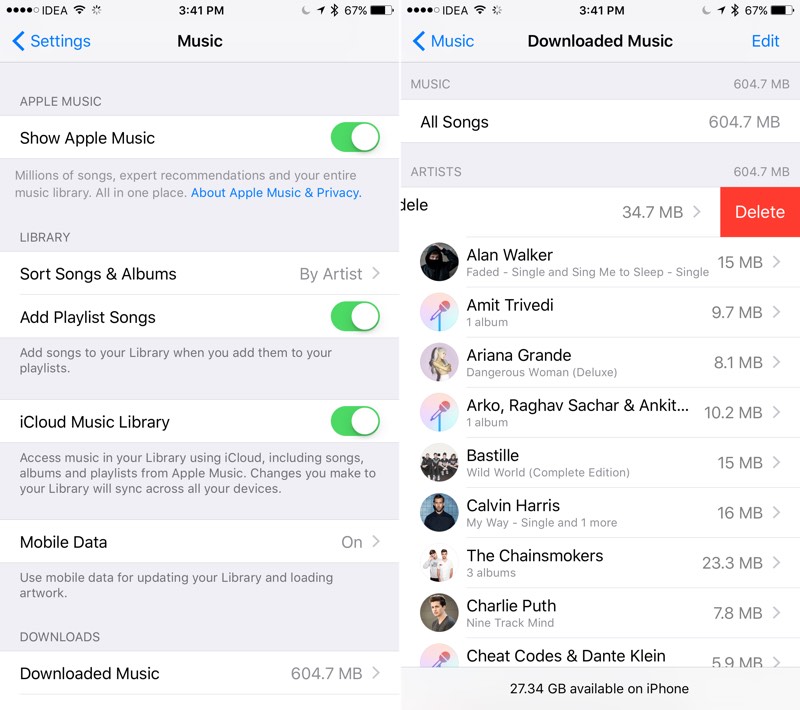
Ak chcete zobraziť zoznam skladieb stiahnutých cez Apple Music, otvorte Nastavenia > Hudba > Stiahnutá hudba. Budete môcť zobraziť zoznam albumov alebo skladieb. Ak chcete niečo odstrániť, potiahnite prstom doľava.
4. Vymažte vyrovnávaciu pamäť Safari
Vymazať vyrovnávaciu pamäť Safari je kedykoľvek jednoduché: prejdite do Predvoľby> Safari a vyberte Vymazať históriu a údaje stránok.
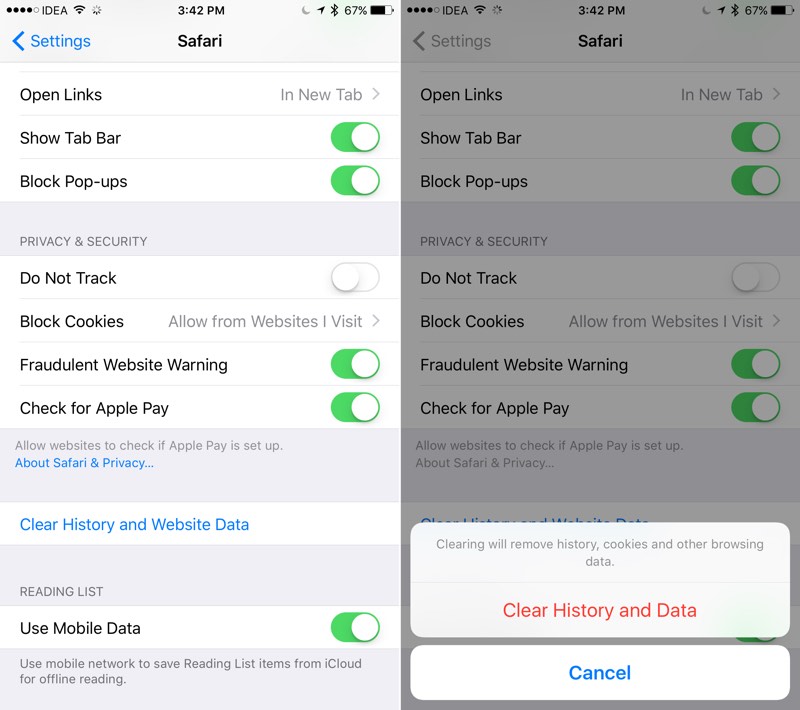
Môžete dokonca vymazať vyrovnávaciu pamäť pre konkrétnu webovú stránku cez Predvoľby> Safari> Doplnky> Údaje o lokalite.
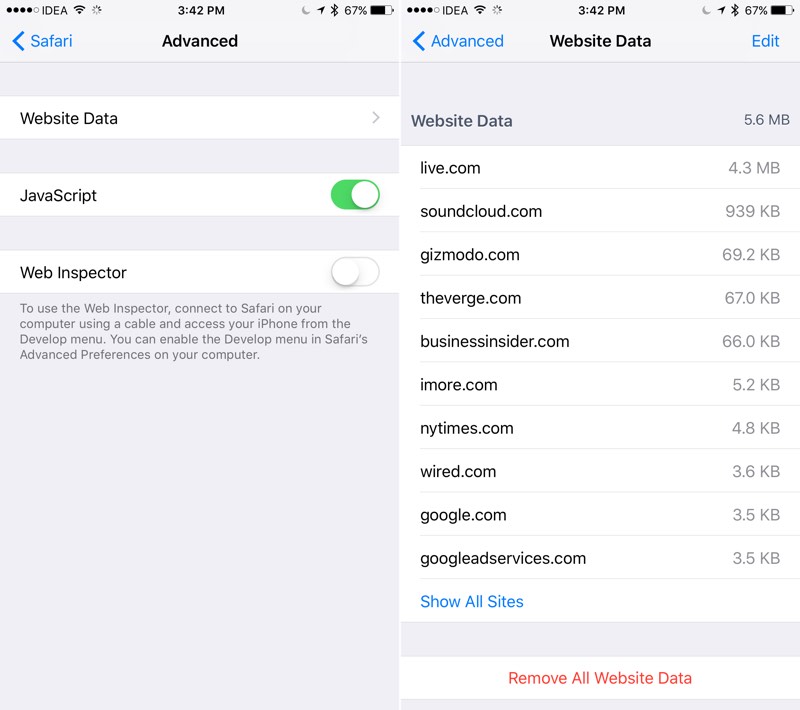
5. Odstráňte súbory podcastov
Nezáleží na tom, či používate vstavanú aplikáciu alebo aplikáciu tretej strany, ako je Overcast, podcasty môžu zaberať veľa miesta.
Ak chcete odstrániť staré epizódy podcastov z štandardná aplikácia, otvorte Nastavenia> Všeobecné> Úložisko a iCloud> Úložisko> Spravovať> Podcasty.
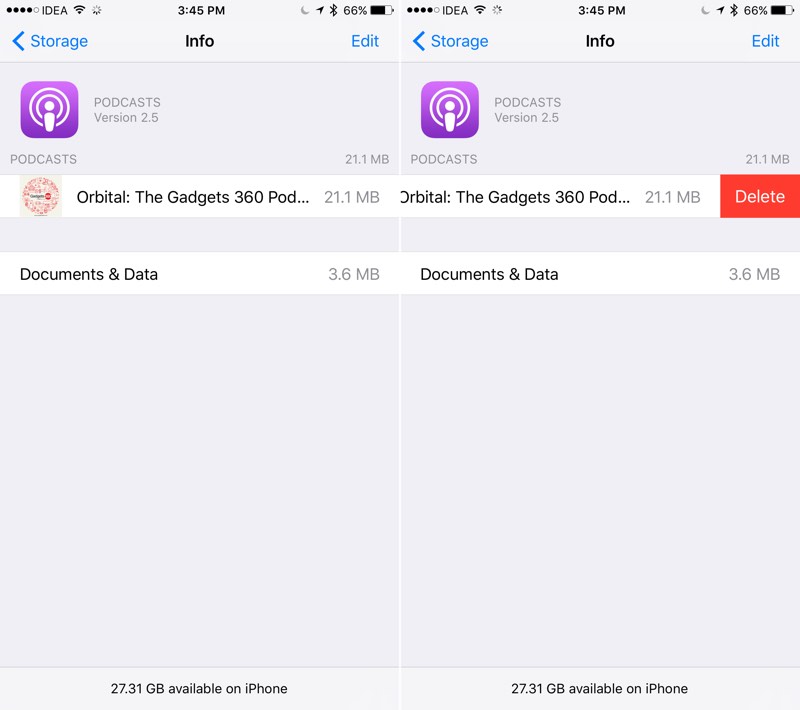
Ak používate Overcast, jednoducho potiahnite nechcený podcast doľava.
Navyše, Overcast má užitočnú možnosť automatického odstraňovania podcastov. Dá sa to nastaviť individuálne cez nastavenia. Zamračené automaticky vymaže uložené epizódy po uplynutí zadaného času.
6. Použite knižnicu iCloud alebo Google Photos
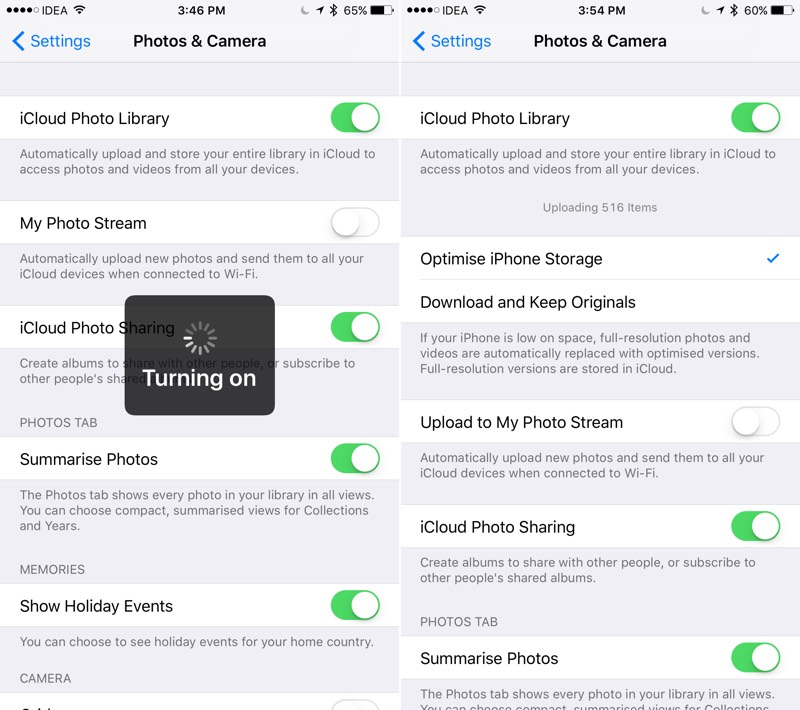
Ak používate iCloud Photo Library, všetky vaše fotografie sa automaticky uložia do iCloudu. Potom ich môžete pokojne vymazať – v cloude sú v bezpečí. Automatické ukladanie môžete zapnúť cez Nastavenia> Fotografie a fotoaparát.
Ak chcete to isté úplne zadarmo, skúste Fotky Google... Veľmi uľahčuje vymazanie fotografií po skopírovaní.
7. Optimalizujte ukladanie fotografií
Ak ste zapli kopírovanie do iCloud, fotografie zostanú vo vašom zariadení, pokiaľ ich neodstránite.
Existuje však možnosť „Optimalizovať úložisko na iPhone“, ktorá ponecháva iba komprimované fotografie pre náhľad. V čase otvorenia sú stiahnuté z iCloudu.
Môžete to povoliť cez Nastavenia> Fotky a fotoaparát> Optimalizovať úložisko na iPhone.
8. Skráťte svoju živú fotografiu
Live Photos sú veľmi užitočná vec. Takéto obrázky však vážia dvakrát až trikrát viac ako zvyčajne.
Našťastie existuje aplikácia, ktorá automaticky vymaže „živú“ časť obrázkov a ponechá statické fotografie.
Aplikáciu Lean (ktorá stojí 1,99 USD) sme testovali na štyroch Live Photos. S jeho pomocou sa nám podarilo uvoľniť 12 megabajtov priestoru. 3 megabajty na fotke sú veľmi dobré, najmä ak ich máte stovky a tisíce.

Prípadne môžete Live Photo jednoducho vypnúť pomocou ikony v hornej časti aplikácie Fotoaparát.

9. Skontrolujte nedávno odstránené fotografie

Po odstránení fotografie v skutočnosti nezmiznú. Sú uložené v špeciálnom albume po dobu 30 dní pre prípad, že by ste sa ich rozhodli vrátiť. Ak chcete skutočne odstrániť svoje obrázky a uvoľniť miesto v telefóne, otvorte album Nedávno vymazané v aplikácii Fotky, vyberte svoje fotografie a klepnite na Odstrániť.
10. Zapnite automatické odstraňovanie správ
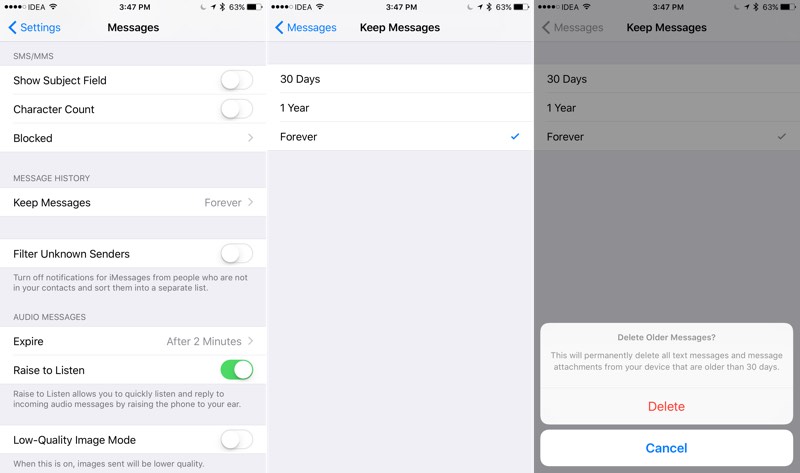
Ak cez iMessage prenášate veľa súborov, miesto na disku sa môže rýchlo minúť. Aby ste tomu zabránili, môžete nakonfigurovať automatické vymazanie iMessage po 30 dňoch.
Prejdite do časti Nastavenia> Správy a v časti Zanechať správy vyberte rok alebo 30 dní.
11. Manuálne vymažte správy
Ak automaticky uložíte všetky prílohy, môže to vážne znížiť množstvo voľného miesta na disku bez veľkého prínosu.
Najjednoduchší spôsob, ako to vyriešiť, je otvoriť Správy a kliknúť na Upraviť vľavo horný roh a začnite odstraňovať staré a dlhé konverzácie.

Nezabudnite sledovať, čo vymažete, aby ste nestratili dôležité správy alebo súbory.
12. Vymažte vyrovnávaciu pamäť aplikácií tretích strán
Ako viete, iOS neumožňuje vymazanie vyrovnávacej pamäte aplikácie tretích strán... Ak je to možné, budete to musieť urobiť s každým z nich samostatne.
Niektoré aplikácie vrátane Chrome, iCabMobile a Google Mapy, uľahčí vymazanie vyrovnávacej pamäte.
Ak nájdete aplikáciu, ktorá zaberá veľa miesta pre dočasné dáta, otvorte jej nastavenia a skúste nájsť možnosť vymazania vyrovnávacej pamäte.
Ak nemôžete nájsť možnosť, zostáva len preinštalovať aplikáciu.
13. Odstráňte hlasy Siri
Ak máte v systéme iOS nainštalovaných viacero jazykov, možno zistíte, že veľa hlasov je načítaných aj pre Siri. Zaberajú veľa miesta.
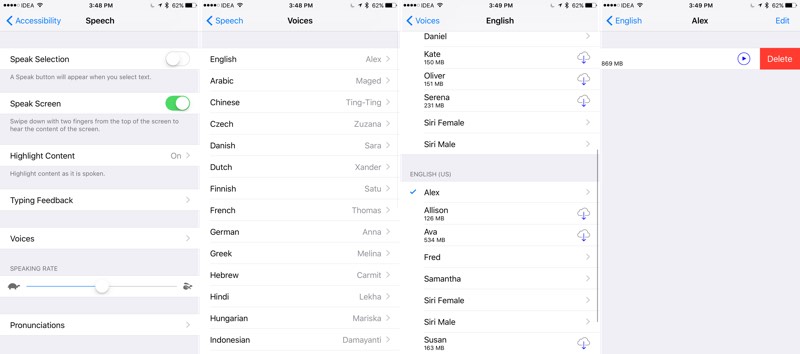
Kliknite na tlačidlo „Zmeniť“ a zbavte sa nepotrebných hlasov kliknutím na červenú ikonu vedľa nich.
14. Optimalizujte svoje ukladanie hudby
Ak používate Apple Music, prejdite do Nastavenia > Hudba > Optimalizovať úložisko. Tam môžete povoliť optimalizáciu a nastaviť limit pre množstvo stiahnutej hudby.
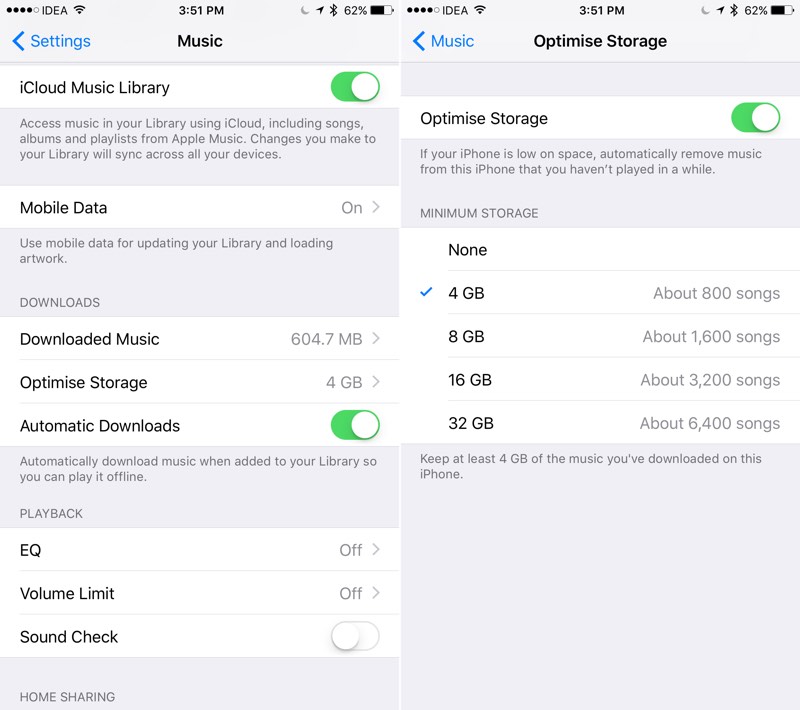
Po prekročení tohto obmedzenia Apple Music automaticky začne odstraňovať skladby, ktoré ste najdlhšie nepočúvali.
15. Prinútiť systém iOS, aby vymazal vyrovnávaciu pamäť
Môžete tiež začať sťahovať nejakú ťažkú aplikáciu, na ktorú nemáte dostatok miesta (napríklad Infinity Blade, ktorá zaberá tri gigabajty). iOS vás upozorní, keď nie je dostatok voľného miesta a začne vymazávať vyrovnávaciu pamäť aplikácií ako Instagram a Facebook. To isté môžete urobiť s filmami v iTunes, ale nezadávajte heslo a nepoužívajte ho, ak nechcete skutočne nakupovať.
Odstráňte nepotrebné fotografie a videá
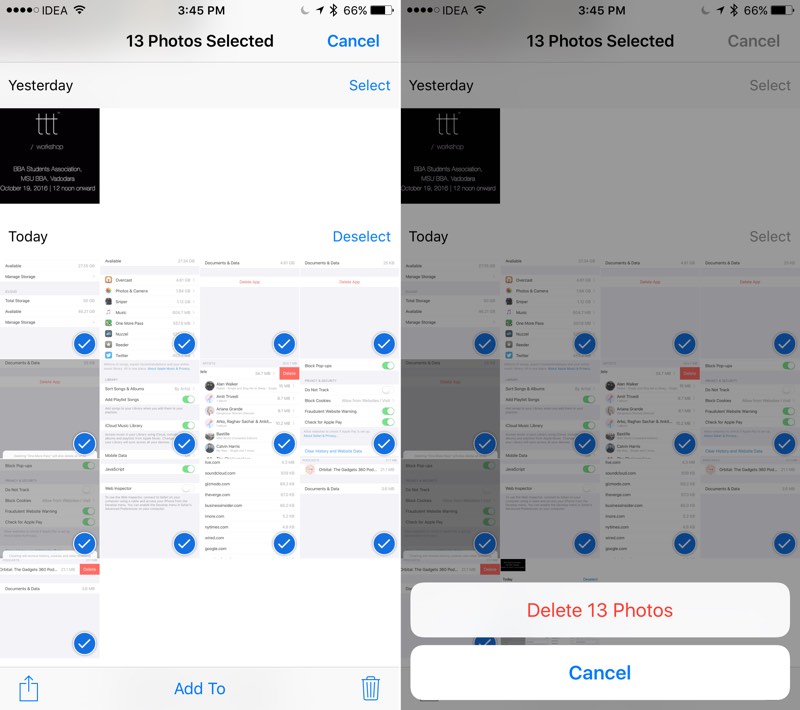
Je to dosť pochmúrne a možno to možno považovať za extrémne opatrenie. Ak ste už urobili všetko vyššie uvedené, skúste si prezrieť všetky svoje fotografie a videá a nepotrebné odstrániť. S najväčšou pravdepodobnosťou ich nájdete hneď niekoľko: často urobíme desať fotiek, keď jednu potrebujeme, a na zvyšok zabudneme.
Apple tvrdo pracoval na tom, aby bolo používanie iPhonu alebo iPadu s iba 16 GB úložného priestoru jednoduché a pohodlné. Množstvo miesta potrebného na aktualizáciu kleslo len na 1,8-2 GB. Okrem toho môže iOS dočasne odinštalovať aplikácie, aby sa uvoľnil priestor. IOS 11 to ešte zjednodušil: aplikácie sa automaticky vymažú z pamäte telefónu, keď nie je dostatok voľného miesta.
Po nainštalovaní iOS 11 si teda poradíte ešte lepšie miesto na disku tvoj telefón.
Pripomeňme, že Gold Master, to je Finálna verzia firmvér, - jeden zo zamestnancov spoločnosti Apple zverejnil odkazy naň na serveroch spoločnosti Apple. Po chvíli však spoločnosť prestala podpisovať túto verziu operačného systému a inštalácia sa stala nemožnou.
Kompatibilita
Každopádne dnes to konečne vychádza oficiálna verzia firmware a zoznam kompatibilných zariadení je pomerne dlhý. Môžete nainštalovať na: iPhone 7, 7 Plus, 6s, 6s Plus, 6, 6 Plus, 5s a SE, ako aj 9-, 7-, 10,5- a 12,9-palcový iPad Pro, iPad 5. generácie, Air 2, Air, mini 4, 3, 2 a v neposlednom rade iPod Touch (6. generácia).
V podstate jediné produkty, ktoré sú kompatibilné s iOS 10 a ktoré nebude možné aktualizovať na novú verziu, sú iPhone 5 a iPad štvrtej generácie, ako aj iPhone 5c.
32-bitové programy nie sú podporované
Hardvérové obmedzenie však nie je jediné. Všetky staré 32-bitové aplikácie nie sú kompatibilné s inováciou, takže sú pekné veľké množstvo programy budú „cez palubu“. Ak chcete skontrolovať kompatibilitu nainštalovaných programov, prejdite do časti Nastavenia> Všeobecné> Informácie o zariadení> Aplikácie. Ak je tento zoznam prázdny - všetko nainštalované programy spĺňať požiadavky systému iOS 11. Ak nie - špecifikované programy nebudú fungovať s novým OS, kým nebudú aktualizované. Všetky nekompatibilné programy zostanú po aktualizácii v zariadení, ale nebudú fungovať.
Čo je nové?
iOS 11 poteší predovšetkým používateľov iPadov, ktorí dostanú Dock ako v desktopovom macOS, kde môžu „žiť“ ich obľúbené aplikácie, ako aj rôzne režimy interakciu so spustenými aplikáciami a nový systém drag-and-drop. Používatelia si tiež budú môcť navzájom prevádzať peniaze prostredníctvom aplikácie iMessage messenger pomocou Apple Pay. Prenosy z karty na kartu sú podporované na zariadeniach iPhone, iPad a Apple Watch, ale táto možnosť bude pri spustení dostupná iba v USA.
Používatelia iPhone dostanú niekoľko zmien pod kapotou – prepracované rozhranie, ARKit a niekoľko ďalších noviniek. Tiež mobilný systém podporuje nový formát obrázky HEIF. Fotografie z iPhone 7 a 7 Plus budú „vážiť“ polovičnú veľkosť. IOS 11 podporuje aj rozšírenú realitu (AR). Ukázali sa na pódiu, ako na obrázku s fotoaparáty iPhone položte na stôl virtuálny pohár a lampu alebo autíčko.
Dnes o 20:00 minského času Apple vydala finálnu verziu svojho mobilu operačný systém- iOS 11 pre všetkých používateľov jeho mobilných zariadení (beta testeri ho dostali o niečo skôr). Prezradíme vám, čo je v ňom nové a kedy sa oplatí aktualizovať.
Ktoré zariadenia budú inovované na iOS 11
Aktualizáciu dostali takmer všetky súčasné mobilné zariadenia výrobcu: smartfóny od iPhone 5s a vyššie, tablety od ipad mini 2 a vyššie, ako aj prehrávač iPod Touch 6. Kompletný zoznam miniaplikácií nájdete na obrázku nižšie.
Je dôležité, že zariadenia s 32-bitovým procesorom (napríklad iPhone 5 alebo iPhone 5c) nebudú môcť aktualizovať.
Kedy upgradovať
Napríklad minulý rok s vydaním iOS 10 sa používatelia iPhonov začali masívne sťažovať na zlyhanie smartfónov. Po aktualizácii sa zariadenia niektorých začali reštartovať, ale nezapli sa a zmenili sa na „tehly“.
Apple neskôr priznal problém a vydal podrobné pokyny pre tých, ktorých smartfón „zabila“ inštalácia iOS 10.
Nie je preto odstrašujúce počkať aspoň mesiac a pol s aktualizáciou na „vyleštenejšiu“ verziu systému (nejaký ten iOS 11.0.2), ktorá takmer s istotou odstráni všetky väčšie problémy a optimalizuje rýchlosť prevádzky .
Hlavné „čipy“ iOS 11
Ak sa predsa len rozhodnete pre upgrade, zostavili sme pre vás zoznam najdôležitejších a najzaujímavejších noviniek novej verzie systému.
Prispôsobiteľný kontrolný bod
Riadiace centrum s ikonami rôzne nastavenia a aplikácie teraz zaberajú takmer všetko voľné miesto na obrazovke smartfónov. Okrem toho môžu používatelia nezávisle meniť (odstraňovať, pridávať, zamieňať) položky ponuky.

Dlhým stlačením (alebo silným stlačením, ak zariadenie podporuje 3D Touch) sa mnohé položky rozbalia v samostatnom okne, kde nájdete ďalšie podrobné prispôsobenie... Môžete napríklad upraviť jas displeja alebo zapnúť/vypnúť prenos dát cez mobilné siete.

Ovládacie centrum vyzerá na iPade trochu inak. V orientácii na šírku aj na výšku zaberá miesto na pravej strane displeja. Voľné miesto na ľavej strane je vyhradené pre miniatúry aplikácií spustených na zariadení. V prípade potreby ich možno z pamäte odstrániť jednoduchým potiahnutím prstom.
Prepracovaná uzamknutá obrazovka
V iOS 11 bola uzamknutá obrazovka zlúčená s notifikačným centrom. Vždy zobrazuje čas a dátum a potiahnutím nahor otvoríte zoznam zmeškaných upozornení rôzne programy... Rovnaký zoznam sa zobrazuje aj v samotnom notifikačnom centre, ktoré sa po odomknutí smartfónu otvorí potiahnutím prstom z hornej časti obrazovky.

Uzamknutá obrazovka má navyše dve ďalšie stránky, ktoré sa vyvolávajú potiahnutím prstom doprava (otvorí widgety) alebo doľava (otvorí aplikáciu fotoaparátu).
Hlas asistent Siri dostal aktualizované rozhranie. Navyše, vďaka funkcii strojového učenia sa Siri naučila lepšie chápať, o ktorej intonácii je lepšie hovoriť s používateľmi. Predstavitelia Apple tiež tvrdia, že hlas asistentky sa stal „ľudskejším“. Porovnajte zafarbenie v rôzne verzie iOS je k dispozícii na webovej stránke spoločnosti Apple.

Nová aplikácia App Store a Files
Obchod s aplikáciami dostal absolútne nový dizajn... Karta programov bola oddelená od hier, objavili sa nové sekcie (napríklad „aplikácie dňa“ alebo „dnes“). Nákupy v hre je teraz možné uskutočňovať priamo z obchodu a okamžite ich zobraziť podrobné hodnotenie programy. 
Aplikáciu iCloud Drive nahradili nové Súbory, ktoré ponúkajú prístup ku všetkým súborom uloženým na samotných zariadeniach a v pripojenom cloudovom úložisku.

Prepracované poznámky a fotografie
Mierneho zlepšenia sa dočkala aplikácia Poznámky, v ktorej teraz môžete vytvárať tabuľky. Navyše v samotnom programe môžete spustiť režim skenovania dokumentov – systém rozpozná stránku na fotografii a prevedie ju na dokument, ktorý je možné následne opraviť (zmeniť okraje, prepínať medzi farebným a čiernobielym režimom).

IOS 11 sa tiež zlepšil Živý režim Fotografie, ktorá teraz obsahuje tri nové efekty – videoslučky, kyvadlo, ktoré prehráva video dopredu a dozadu a efekt dlhej expozície.
Do aplikácie „foto“ pribudli nové filtre. Podľa predstaviteľov spoločnosti robia odtiene pleti realistickejšie a portréty výraznejšie. V iOS 11 sa navyše výrobca rozhodol prejsť na nové formáty fotografií a videa – HEIF a HEIC, resp. Fotografie teraz zaberajú menej miesta v pamäti.
Na maličkostiach
V "Správach" je pohodlnejšie a rýchly prístup na nálepky, emotikony a hry, ktoré možno použiť v iMessage. Okrem toho teraz môžete posielať platby medzi používateľmi messengeru cez Apple Pay. Kedy však bude táto funkcia fungovať v Bielorusku, stále nie je známe.
Mierneho vylepšenia sa dočkala aj štandardná klávesnica. Symboly, čísla, znaky a písmená sú teraz umiestnené na tej istej obrazovke. Ak chcete vybrať požadovaný znak, jednoducho potiahnite prstom nadol po jednom alebo druhom klávese.
Zmeny IOS 11 pre iPad
Na prezentácii WWDC 2017, počas ktorej prvýkrát ukázali Nová verzia operačný systém, bolo cítiť, že sa výrobca rozhodol priblížiť iОS 11 pre tablety iPad čo najbližšie k plnohodnotnému desktopovému macOS.
Nový Dock

Zmenami prešiel dokovací panel, ktorý je teraz prístupný z ľubovoľnej obrazovky potiahnutím zdola nahor a obsahuje až trinásť ikon aplikácií (v predchádzajúce verzie bolo ich maximálne šesť).
Presuňte a Rozdelené zobrazenie
V tomto režime môže byť v hornej časti hlavnej aplikácie zobrazený druhý program. Napríklad písanie do Notes umiestni prehliadač do malého okna na pravej strane displeja. V tomto režime aplikácia vyzerá, že beží na iPhone.

V prípade potreby je možné ten istý prehliadač rozšíriť na polovicu obrazovky v už známom režime Split View s rozdelenou obrazovkou na polovicu pre dvoch súčasne spustených aplikácií... Táto funkcia však zatiaľ väčšinou funguje len so vstavanými aplikáciami Apple.
Ťahanie alebo ťahanie a klesnúť
Ďalšou dôležitou novinkou je funkcia drag and drop, ktorá umožňuje prenášať súbory z jednej aplikácie do druhej.

Napríklad pri otváraní textový editor(rovnaké "Poznámky") spolu s aplikáciou "Fotografie" možno rýchlo umiestniť obyčajným pretiahnutím myšou požadovanú fotografiu do upravovaného súboru.
Funguje to aj s textom. Predtým by ste na prenos požadovaného odseku museli najprv skopírovať v jednom programe, potom otvoriť druhú aplikáciu a až potom vložiť vybranú pasáž textu. Táto akcia teraz vyžaduje oveľa menej času a úsilia.
iOS 11 už čoskoro, ako sa pripraviť?
Apple vydá finálnu verziu v utorok 19. septembra okolo 20:00 ET. Dlho očakávaná aktualizácia so sebou prináša množstvo nových funkcií od prepracovaného ovládacieho centra až po nová aplikácia Store, končiac pretiahnutím myšou a dokom pre iPad. Ako sa pripraviť na vydanie pre iOS jedenásť? V tomto príspevku je uvedených päť tipov, ktoré si musíte prečítať.

1. Nájdite si čas na inštaláciu iOS 11
Toto je najlepší tip pre všetkých používateľov, ktorí chcú nainštalovať iOS 11 na svoj iPhone, iPad alebo Ipod Touch. Neponáhľaj sa! Nenechajte sa v pokušení začať inštalovať iOS 11, najmä bezdrôtovo, večer 19. septembra. Počkajte aspoň deň.

Faktom je, že keď vyjde finálna verzia iOS 11, nájde sa neskutočne veľa ľudí, ktorí si budú chcieť aktualizáciu stiahnuť a nainštalovať. Vo večerných hodinách 19. septembra náklad na servery Apple sa ukáže ako najvýkonnejší, čo môže spôsobiť problémy pri sťahovaní firmvéru.
Nie sú to prázdne slová. Tento obrázok vidíme každý rok s vydaním každej novej hlavnej verzie systému iOS. Minulý rok, keď bol vydaný iOS 10, inštalácia aktualizácie zlyhala pre obrovské množstvo používateľov. Z tohto dôvodu bolo spustenie systému iOS 10 hodnotené ako jedno z najnešťastnejších.
2. Vykonajte čistú inštaláciu systému iOS 11
iOS 11, ako každá väčšia aktualizácia mobilného operačného systému Systémy Apple je najlepšie nainštalovať cez iTunes. Takzvaná „čistá“ inštalácia aktualizácie eliminuje možnosť chýb pri sťahovaní firmvéru zo serverov Apple.

Ak chcete vykonať „čistú“ inštaláciu iOS 11 na vašom iPhone, iPade alebo iPode touch, musíte si stiahnuť súbor firmvéru pre konkrétny model zariadenia a potom ho použiť na priamu inštaláciu. Samotné odkazy na stiahnutie pre iOS 11 pre všetky podporované zariadenia sa na našom webe objavia 19. septembra večer a v tomto článku.
3. Uistite sa, že vaše zariadenie podporuje iOS 11
Nie ste si istí, či váš iPhone, iPad alebo iPod touch podporuje iOS 11? Nižšie je uvedený úplný zoznam mobilných zariadení zariadenia Apple na ktorý si môžete nainštalovať iOS 11:
- iPhone 7
- iPhone 7 Plus
- iPhone 6
- iPhone 6 Plus
- iPhone 6s
- iPhone 6s Plus
- iPhone SE
- iPhone 5s
- iPad Pro 12,9″ 1. a 2. generácie
- iPad Pro 10,5″
- iPad Pro 9,7″
- iPad Air 2
- iPad Air 1
- iPad 5. generácie
- iPad (2017)
- iPad mini 4
- iPad mini 3
- iPad mini 2
Ipod Touch
- iPod touch 6. generácie
4. Uistite sa, že máte dostatok miesta na stiahnutie iOS 11
Prejdite do ponuky " nastavenie» → « Hlavný» → « O tomto zariadení»A skontrolujte, koľko voľného miesta je k dispozícii na vašom iPhone, iPade alebo iPode touch. Ak v pamäti zariadenia nie je voľných 4-5 GB, pred inštaláciou sa odporúča odstrániť niektoré aplikácie alebo napríklad nepotrebné fotografie.
5. Vytvorte novú zálohu do iTunes alebo iCloud
A nakoniec posledná (ale prvá dôležitá) fáza prípravy na vydanie iOS 11. Uistite sa, že váš iPhone, iPad alebo iPod touch cez iTunes alebo iCloud. Vďaka čerstvej zálohe vašich údajov sa nebudete báť žiadnych chýb, ktoré sa môžu vyskytnúť Inštalácia iOS 11.
